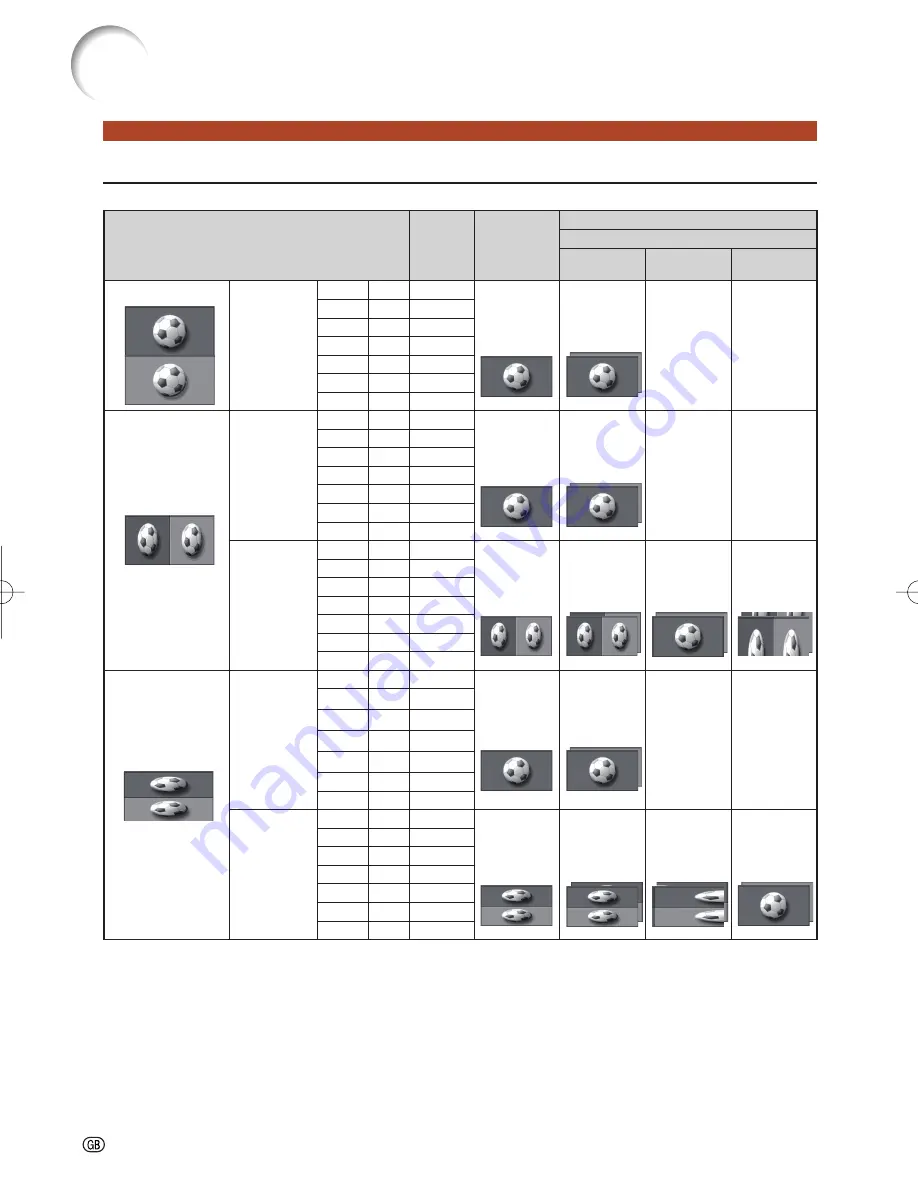
-56
Setting the 3D Format Menu
Select the appropriate 3D format for viewing while referring to the table below.
Enjoying 3D Image Viewing
(Continued)
Input signal
Support
When “3D”
is OFF
When “3D” is ON
3D Format
Auto
Side By Side
Top And
Bottom
Frame Packing
with 3D
identifi cation
signal
720P
50Hz
Displays
image for
left eye
(2D mode)
Displays
correct 3D
image
(3D mode)
–*1 –*1
720P
60Hz
1080
I
50Hz
1080
I
60Hz
1080P
24Hz
1080P
50Hz
1080P
60Hz
Side By Side
with 3D
identifi cation
signal
720P
50Hz
Displays
image for
left eye
(2D mode)
Displays
correct 3D
image
(3D mode)
–*1
–*1
720P
60Hz
1080
I
50Hz
1080
I
60Hz
1080P
24Hz
1080P
50Hz
1080P
60Hz
without 3D
idetifi cation
signal
720P
50Hz
Displays raw
input signal
Displays raw
input signal
*2
Displays
correct 3D
image
(3D mode)
Garbled
display
(Incorrect
setting)
720P
60Hz
1080
I
50Hz
1080
I
60Hz
1080P
24Hz
1080P
50Hz
1080P
60Hz
Top And Bottom
with 3D
identifi cation
signal
720P
50Hz
Displays
image for
left eye
(2D mode)
Displays
correct 3D
image
(3D mode)
–*1
–*1
720P
60Hz
1080
I
50Hz
1080
I
60Hz
1080P
24Hz
1080P
50Hz
1080P
60Hz
without 3D
idetifi cation
signal
720P
50Hz
Displays raw
input signal
Displays raw
input signal
*2
Garbled
display
(Incorrect
setting)
Displays
correct 3D
image
(3D mode)
720P
60Hz
1080
I
50Hz
1080
I
60Hz
1080P
24Hz
1080P
50Hz
1080P
60Hz
*1 “3D Format” is set to “Auto” automatically.
*2 The frame rate is changed.
XV-Z17000̲E̲US.indb 56
XV-Z17000̲E̲US.indb 56
2010/12/17 11:16:41
2010/12/17 11:16:41
Содержание XV-Z17000
Страница 81: ......
















































